מיפוי תיקיה מקומית כאות כונן ב-Windows 11 היא דרך מצוינת לקבל גישה מהירה לנתונים שלך. על ידי יצירת כונן ממופה, תוכל לגשת לנתונים שלך מכל מחשב ברשת.
כדי למפות תיקיה מקומית כאות כונן ב-Windows 11, בצע את השלבים הבאים:
- פתח את סייר Windows ונווט אל התיקיה המקומית שברצונך למפות.
- לחץ לחיצה ימנית על התיקיה ובחר 'מפה כונן רשת'.
- בתפריט הנפתח 'כונן', בחר את אות הכונן שבה ברצונך להשתמש עבור הכונן המופה.
- לחץ על 'סיום'.
הכונן המופה שלך יופיע כעת בסייר Windows. אתה יכול לגשת לנתונים שלך מכל מחשב ברשת באמצעות אות הכונן שהקצית.
אם אתה רוצה מפה את התיקיה המקומית כאות כונן ב-Windows 11, כך תוכל לעשות זאת. דברים כאלה יכולים להיעשות באמצעות שורת הפקודה ופקודה מוגדרת מראש. מאמר זה מסביר את השיטה המדויקת יחד עם הפקודה הנדרשת כך שתוכל למפות כל תיקיה מקומית לאות כונן ב-Windows 11 כמו גם ב-Windows 10.

כיצד למפות תיקיה מקומית כאות כונן ב-Windows 11
כדי למפות תיקיה מקומית כאות כונן ב-Windows 11, בצע את השלבים הבאים:
- צור את התיקיה שברצונך למפות.
- לחץ לחיצה ימנית עליו ובחר העתק בתור נתיב אוֹפְּצִיָה.
- לחץ לחיצה ימנית על תפריט התחל.
- בחר מסוף Windows (מנהל מערכת) אוֹפְּצִיָה.
- לחץ על כן לחצן בהנחיית UAC.
- הזן את הפקודה הזו: אות כונן subst: נתיב תיקיה
כדי ללמוד עוד על שלבים אלה, המשך לקרוא.
ראשית, עליך ליצור תיקיה או לבחור תיקיה שברצונך למפות כאות כונן במחשב שלך. אתה יכול ליצור תיקיה בכל מקום, כולל C או כונן המערכת.
לאחר מכן עליך להעתיק את נתיב התיקיה. בדרך כלל אתה יכול למצוא את הדרך שלך מאפיינים לוּחַ. עם זאת, Windows 11 מאפשר למשתמשים לעשות את אותו הדבר מתפריט ההקשר בלחיצה ימנית. אז לחץ לחיצה ימנית על התיקיה הרצויה ובחר העתק בתור נתיב אוֹפְּצִיָה.
לאחר מכן לחץ לחיצה ימנית על תפריט התחל ובחר מסוף Windows (מנהל מערכת) אוֹפְּצִיָה. אחרי זה לחץ על כן לחצן בהנחיית UAC כדי לפתוח מסוף Windows עם הרשאות ניהול.
לאחר מכן, הזן פקודה זו במופע שורת הפקודה:
|_+_|נניח שיש לך תיקיה בשם TWC הדגמה על שולחן העבודה. מצד שני, צריך להחליף אות כונן עם אות הכונן הרצויה והזמינה. במילים אחרות, הפקודה שלך תיראה כך:
|_+_| 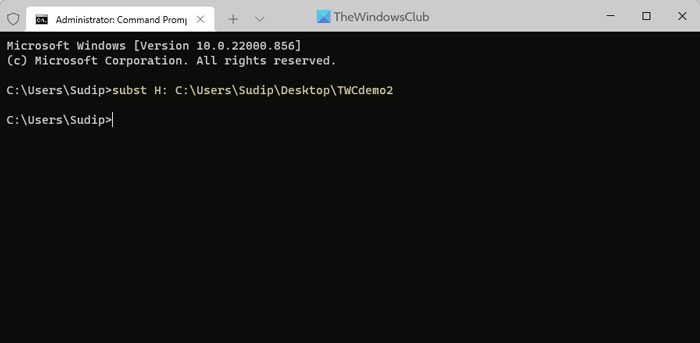
אתה יכול לבדוק את אות הכונן שהוקצתה על ידי הקלדה subst פקודה בשורת הפקודה.
מצד שני, אם אתה רוצה להסיר את המיפוי, אתה יכול להוציא את הפקודה הזו:
|_+_|כאן, זְמַן היא אות הכונן שהגדרת קודם לכן.
מועדון החלונות
לקרוא: כיצד למפות או להוסיף מיקום רשת או למפות כונן FTP ב-Windows
איך ממפים כונן לאות ספציפית?
כדי למפות כונן לאות ספציפית, עליך להשתמש ניהול דיסק לוּחַ. כלי זה יעזור לך לשנות את אות הכונן במחשב Windows 11/10 ללא יישום של צד שלישי. מצד שני, אתה יכול להשתמש בפקודה DISKPART כדי לעשות את אותו הדבר. שתי האפשרויות עושות את אותו הדבר.
לקרוא : כיצד לטעון כונן כתיקיה ולא אות ב-Windows 11
האם אני יכול להקצות אות כונן לתיקיה?
אמנם אין אפשרות בחלונית ניהול דיסקים להקצות אות כונן לתיקיה, אך תוכל להשתמש בשורת הפקודה כדי לעשות זאת. אתה יכול להשתמש subst פקודה כדי להקצות כל אות כונן לתיקיה. מומלץ לבצע את השלבים לעיל כדי לקבל סקירה מפורטת.
זה הכל! אני מקווה שזה עזר.
לקרוא: כיצד למפות את OneDrive ככונן רשת ב-Windows.

![לא ניתן להסתיר טקסט ב-Word [תוקן]](https://prankmike.com/img/word/E2/unable-to-hide-text-in-word-fixed-1.jpg)













